Шта је Виндовс једноставан пренос и како направити резервну копију података за пренос
Виндовс Еаси Трансфер(Windows Easy Transfer) је одличан алат, укључен у све најновије верзије оперативног система Виндовс(Windows) , који вам омогућава да преносите податке између рачунара и Виндовс(Windows) оперативних система. Рецимо да желите да извршите надоградњу са Виндовс Виста(Windows Vista) на Виндовс 7(Windows 7) или са Виндовс 7(Windows 7) на Виндовс 8(Windows 8) - Виндовс Еаси Трансфер(Windows Easy Transfer) је алатка коју можете да користите за миграцију важних датотека и поставки. Ради приликом преноса података између оперативних система на истом рачунару, али и приликом преноса између различитих рачунара. Овај водич ће објаснити како Виндовс Еаси Трансфер(Windows Easy Transfer)ради и како да направите резервну копију ваших података како бисте их могли пренети на други рачунар и/или оперативни систем.
Врсте података(Types) које је направио Виндовс Еаси (Data Backed)Трансфер(Windows Easy Transfer)
Виндовс Еаси Трансфер(Windows Easy Transfer) покушава да буде корисна алатка тако што прави резервну копију свих или скоро свих важних датотека и фасцикли:
- Подразумеване Виндовс(Windows) библиотеке: Документи, Музика(Music) , Слике(Pictures) , Видео снимци(Videos) и Преузимања(Downloads) ;
- Подешавања програма(Program) за већину ваших програма – у зависности од тога како одређени програми чувају своја подешавања, могу да уђу у резервну копију или не. Такође, старији програми, који чувају своја подешавања користећи ".ини"(".ini") датотеке у свом инсталационом директоријуму, уместо у стандардним Виндовс(Windows) фасциклама, неће имати резервну копију и мигрирање својих поставки;
- Ваше Виндовс поставке: пречице, позадине радне површине, звучна шема, итд;
- Корисничке датотеке и фасцикле за сваки кориснички налог дефинисан на вашем рачунару. Они ће укључивати сачуване игре (за игре које чувају своје сачуване датотеке у фолдеру сачуваних игара корисника), фаворите Интернет Екплорер(Internet Explorer) - а, виртуелне машине, датотеке пронађене на радној површини, садржај корисничких дељених фасцикли итд.
Једна ствар коју треба запамтити је да Виндовс Еаси Трансфер(Windows Easy Transfer) не преноси ваше инсталиране програме. Пре него што извршите пренос, требало би да запишете све апликације на које желите да мигрирате, ручно преузмете њихове најновије верзије и сами их инсталирате на нови рачунар и/или оперативни систем.
Како пронаћи Виндовс Еаси Трансфер
Да бисте отворили Виндовс Еаси Трансфер(Windows Easy Transfer) , отворите Старт мени(Start Menu) и идите на Accessories -> System Tools .
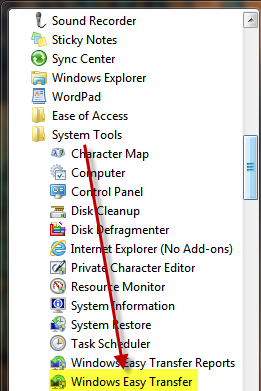
Алтернативно, можете потражити лак пренос(easy transfer) у оквиру за претрагу менија Старт(Start Menu) и кликнути на резултат претраге Виндовс Еаси Трансфер(Windows Easy Transfer) .
Ако и даље не можете да је пронађете, користите нашу библиотеку (Library)Виндовс 7 (Windows 7) пречица(Shortcuts) и користите пречицу коју смо тамо поделили.
Прављење резервних копија подешавања, датотека и фасцикли помоћу Виндовс Еаси Трансфер(Windows Easy Transfer)
Виндовс Еаси Трансфер(Windows Easy Transfer) је заправо чаробњак са корацима кроз које пролазите да бисте направили резервну копију ствари које желите да пренесете на други рачунар и/или Виндовс(Windows) оперативни систем. У првом прозору притисните Даље(Next) .

Затим можете изабрати начин преноса података између рачунара и/или оперативних система. Пошто каблови за пренос нису толико уобичајени, плус мрежни трансфери могу бити спори, најпоузданији и најбржи метод је коришћење екстерног чврстог диска или УСБ(USB) флеш диска. У случају да заиста желите да користите кабл за пренос, ево јефтине и добре опције: Белкин Еаси Трансфер Цабле за Виндовс(Belkin Easy Transfer Cable for Windows) .
Овај водич ће наставити да користи "Спољни чврсти диск или УСБ флеш диск"("An external hard disk or USB flash drive") .
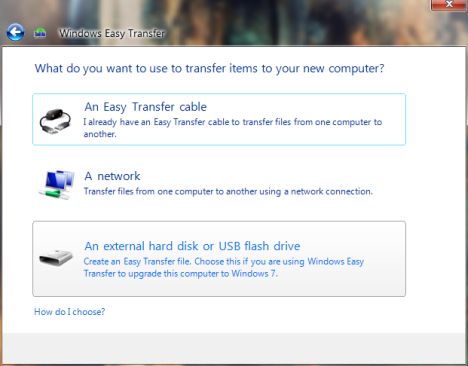
Затим се поставља питање који рачунар тренутно користите. Изаберите „Ово је мој стари рачунар“("This is my old computer") .

Сада Виндовс Еаси Трансфер(Windows Easy Transfer) почиње да скенира све корисничке налоге дефинисане на вашем рачунару.

Када се скенирање заврши, Виндовс Еаси Трансфер(Windows Easy Transfer) почиње да процењује простор који ће вам требати да направите резервну копију података. Сачекајте још мало док не видите процене простора.

У почетку ћете се можда уплашити процене простора које сте добили. Очигледно, свим подацима на мом корисничком налогу потребно је укупно 570,6 ГБ простора за прављење резервне копије. Па, ако сте уплашени приказаним бројевима, не брините. Не морате да правите резервну копију свега. Прво(First) кликните на Прилагоди(Customize) да бисте видели преглед.

Као што видите, Виндовс Еаси Трансфер(Windows Easy Transfer) покушава да направи резервну копију свега. Пошто већ имам резервне копије за музику, слике, видео записе и друге ствари које заузимају много простора, поништићу већину тога. Оно што заиста желим да пренесем су подешавања апликације и сачуване игре из неколико игара које не користе стандардни фолдер Сачуване игре . (Saved Games)Нажалост, већина игара не користи ту фасциклу. Како да их пронађем и да се уверим да ће бити пребачени? Читајте даље да бисте сазнали.
Прво кликните на Напредно(Advanced) .

НАПОМЕНА:(NOTE:) Ако нисте заинтересовани да правите много конфигурација, једноставно кликните на Нект(Next) и занемарите упутства дата за следећа два снимка екрана.
У оквиру ваше корисничке фасцикле можете видети све поддиректорије укључене у резервну копију. Поништите избор(Deselect) оних које не желите да укључите и изаберите оне које јесте.

Што се тиче сачуваних игара, оне се углавном налазе у AppData->Local , у фолдеру вашег корисника. Тамо сам одабрао све фасцикле у којима су била имена игара или имена компанија које производе игре које сам играо.
Када завршите са одабиром фасцикле, кликните на дугме Сачувај(Save) .

Као што видите, моји захтеви за простором за трансфер су се значајно смањили, на само 1,4 ГБ. Да бисте наставили, притисните Нект(Next) .

Сада се од вас тражи да унесете лозинку која се користи за заштиту ваше резервне копије. Унесите га једном у свако поље, проверите да ли сте га запамтили и притисните Сачувај(Save) .

Виндовс Еаси Трансфер(Windows Easy Transfer) сада пита где се чувају подаци за које се прави резервна копија. Све ће бити укључено у једну датотеку са екстензијом ".МИГ"(".MIG") , из миграције. Изаберите одговарајућу локацију на вашем УСБ(USB) хард диску или меморијском стику и притисните Сачувај(Save) .

Процес прављења резервне копије ће потрајати. Ако имате много ставки за прављење резервних копија, очекујте да ће то потрајати. Када завршите, бићете обавештени путем Виндовс Еаси Трансфер(Windows Easy Transfer) . Притисните Нект(Next) .

Сада се од вас тражи да отворите Виндовс Еаси Трансфер(Windows Easy Transfer) на свом новом рачунару и увезете ставке које сте сачували на њему. Очигледно, зар не?
Па... притисните Нект(Next) .

Коначно, све је урађено када је у питању прављење резервних копија података за пренос. Притисните дугме Затвори(Close) да бисте завршили све са Виндовс Еаси Трансфер(Windows Easy Transfer) на овом рачунару.
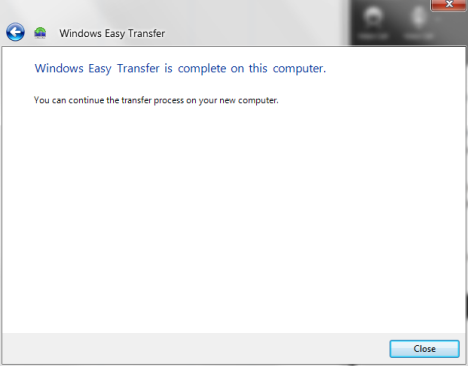
Закључак
Као што видите, прављење резервне копије података помоћу Виндовс Еаси Трансфер(Windows Easy Transfer) није тако тешко, само одузима много времена. Потребна је одређена конфигурација да бисте били сигурни да су датотеке, фасцикле и подешавања која су вам потребна, али добро ради свој посао и не морате да плаћате новац за комерцијалне алтернативе. Ако имате било каквих питања о овом алату, не устручавајте се да оставите коментар.
Related posts
Пренос података помоћу Виндовс Еаси Трансфер на нови рачунар
Како радити са извештајима о лаком преносу оперативног система Виндовс
Како да одштампате извештај о лаком преносу оперативног система Виндовс
Како се користи Виндовс УСБ/ДВД алат за преузимање
Како отворити командну линију када се Виндовс не покреће (3 начина)
Како да поправите Виндовс 7 помоћу Поправке при покретању
5 најбољих дискова за спасавање система за Виндовс рачунаре који више не раде добро
Како направити диск за ресетовање лозинке у Виндовс-у
Како користити прегледач дијагностичких података да бисте сазнали шта не ради у оперативном систему Виндовс 10
Како да креирате диск за опоравак на УСБ меморијској картици у Виндовс 8 и 8.1
9 начина да покренете Виндовс 8 или Виндовс 8.1 у безбедном режиму
Како покренути Виндовс 11 у безбедном режиму (8 начина) -
3 корака за враћање вашег Виндовс рачунара у радно стање, помоћу Систем Ресторе
Како направити диск за поправку система у Виндовс 10 и Виндовс 11
Како фабрички ресетовати Виндовс 11 и уклонити све -
Како ресетовати Виндовс 11 без губитка датотека -
Како ресетовати Виндовс 10 без губитка датотека -
Како да извршите враћање система Виндовс у претходно стање из покретања, а да не дођете до радне површине
Како да направите УСБ диск за опоравак оперативног система Виндовс 10? -
3 начина да покренете свој Виндовс 10 рачунар са УСБ флеш диска -
